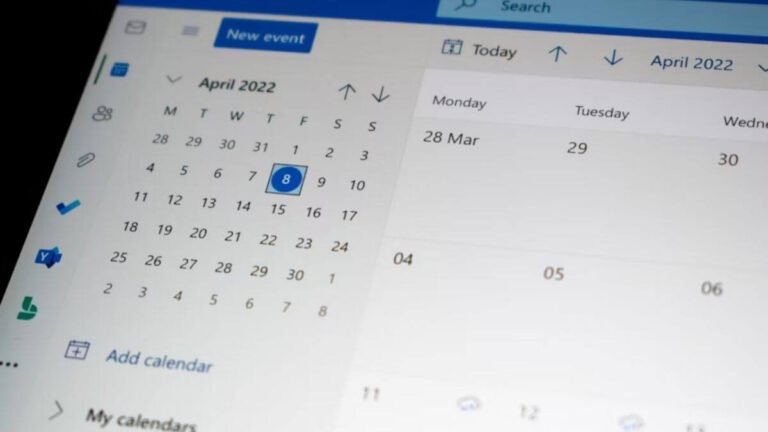Envoyer un e-mail par erreur est une situation qui peut arriver à tout le monde : mauvaise pièce jointe, oubli d’information, destinataire incorrect… Dans un contexte professionnel, cela peut même provoquer des malentendus ou nuire à votre image. Heureusement, Microsoft Outlook propose une fonction qui peut limiter les dégâts : le rappel d’e-mail.
Cette fonctionnalité, souvent méconnue, permet dans certaines conditions de supprimer un message déjà envoyé ou de le remplacer par une version corrigée. Mais attention : elle ne fonctionne pas dans toutes les situations et dépend de paramètres précis, notamment du type de compte de messagerie utilisé.
Dans cet article, vous allez découvrir comment rappeler un e-mail dans Outlook, sur Windows, Mac et Outlook Web, tout en apprenant des méthodes alternatives pour éviter les erreurs d’envoi à l’avenir.
1. Comprendre le fonctionnement et les conditions du rappel d’e-mail dans Outlook
Avant d’essayer de rappeler un e-mail, il est essentiel de comprendre comment cette fonction agit. Contrairement à une idée reçue, Outlook ne « retire » pas un message d’Internet une fois qu’il est envoyé. Le rappel ne fait qu’envoyer une demande de suppression au serveur du destinataire, et cette action n’est possible que dans certains cas.
Pour que le rappel d’e-mail fonctionne :
- Expéditeur et destinataire doivent utiliser Microsoft Outlook avec un compte Exchange ou Microsoft 365, et faire partie de la même organisation.
- Le message ne doit pas encore avoir été ouvert par le destinataire. Une fois lu, il est impossible de le retirer.
- Le message doit toujours être dans la boîte de réception du destinataire et ne pas avoir été déplacé vers un autre dossier.
Ces conditions montrent que cette fonction est surtout utile dans les entreprises ou organisations qui utilisent un environnement Microsoft unifié. Dans le cas d’un e-mail envoyé vers Gmail, Yahoo ou un autre fournisseur externe, le rappel ne fonctionnera pas.
En revanche, même si le rappel échoue, une réaction rapide permet de limiter les impacts. Envoyer un message correctif clair et professionnel reste souvent la meilleure option.
2. Rappeler un e-mail dans Outlook sur Windows et Mac
Comment rappeler un email Outlook sur Windows ?
Sur Windows, Outlook intègre une procédure simple pour rappeler un e-mail envoyé par erreur.
- Ouvrez Microsoft Outlook.
- Accédez au dossier Éléments envoyés dans le volet de navigation.
- Double-cliquez sur le message que vous souhaitez rappeler afin de l’ouvrir dans sa propre fenêtre.
- Dans le menu Message, cliquez sur Actions puis sélectionnez Rappeler ce message.
- Choisissez l’option :
- Supprimer les copies non lues pour retirer complètement le message.
- Remplacer par un nouveau message pour envoyer directement la version corrigée.
- Validez votre choix et, si nécessaire, rédigez la nouvelle version.
Astuce : Vous pouvez cocher l’option M’avertir si le rappel réussit ou échoue pour chaque destinataire afin de savoir si l’opération a été effective.
Comment rappeler un email Outlook sur Mac ?
Sur Mac, il n’existe pas de fonction de rappel identique à celle de Windows. Cependant, vous pouvez mettre en place une fonction préventive : le délai d’envoi.
Pour activer cette option :
- Ouvrez Outlook pour Mac.
- Allez dans Préférences > Rédaction et envoi.
- Activez l’option Différer l’envoi des messages et définissez un délai (par exemple 10 secondes).
Ainsi, si vous détectez une erreur juste après avoir cliqué sur Envoyer, vous pourrez annuler l’envoi avant que le message ne parte réellement.
3. Utiliser Outlook Web et alternatives en cas d’échec
Sur Outlook Web App (OWA), il n’y a pas de bouton Rappeler ce message comme sur Windows. En revanche, Microsoft a intégré une option Annuler l’envoi qui fonctionne comme un tampon de sécurité.
Pour l’activer :
- Connectez-vous à Outlook Web.
- Cliquez sur l’icône Paramètres en haut à droite.
- Choisissez Afficher tous les paramètres d’Outlook.
- Allez dans Courrier > Rédaction et réponse.
- Activez Annuler l’envoi et sélectionnez un délai allant jusqu’à 10 secondes.
Cela ne permet pas de rappeler un message déjà envoyé et lu, mais cela vous donne un petit temps de réaction pour stopper un envoi accidentel.
En cas d’échec du rappel, voici les meilleures pratiques à suivre :
- Envoyer un message correctif immédiatement pour clarifier la situation.
- Ajouter la version corrigée du document ou des informations manquantes.
- Rester professionnel et concis pour éviter toute confusion.
4. Bonnes pratiques pour éviter d’avoir à rappeler un e-mail
Même si le rappel peut sauver certaines situations, le mieux reste d’éviter les erreurs en amont. Voici quelques habitudes simples à mettre en place :
- Relisez toujours votre e-mail avant de cliquer sur Envoyer.
- Ajoutez les pièces jointes avant de rédiger le corps du message.
- Activez un délai d’envoi (5 à 10 secondes) dans Outlook.
- Utilisez la fonction Brouillon pour les messages importants.
Ces gestes simples réduisent considérablement le risque d’avoir besoin de rappeler un e-mail, tout en renforçant votre crédibilité professionnelle.
Optimiser sa gestion des e-mails dans Outlook
Savoir comment rappeler un e-mail dans Outlook est une compétence utile, mais c’est surtout une solution d’urgence. Les utilisateurs qui mettent en place des délai d’envoi, relisent systématiquement leurs messages et utilisent des paramètres de sécurité comme l’alerte en cas d’oubli de pièce jointe ont beaucoup moins de risques de se retrouver dans cette situation.
Si le rappel échoue, agissez rapidement : expliquez l’erreur, fournissez les bonnes informations et montrez que vous maîtrisez la situation. La clé est d’être réactif et professionnel pour préserver votre image et éviter les malentendus.